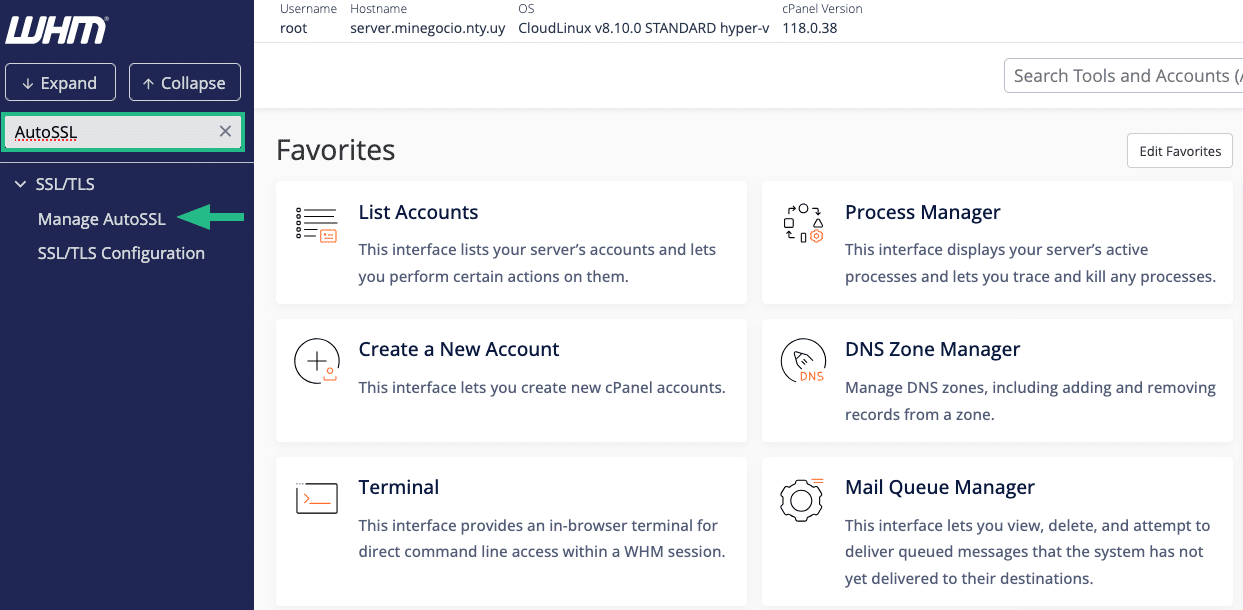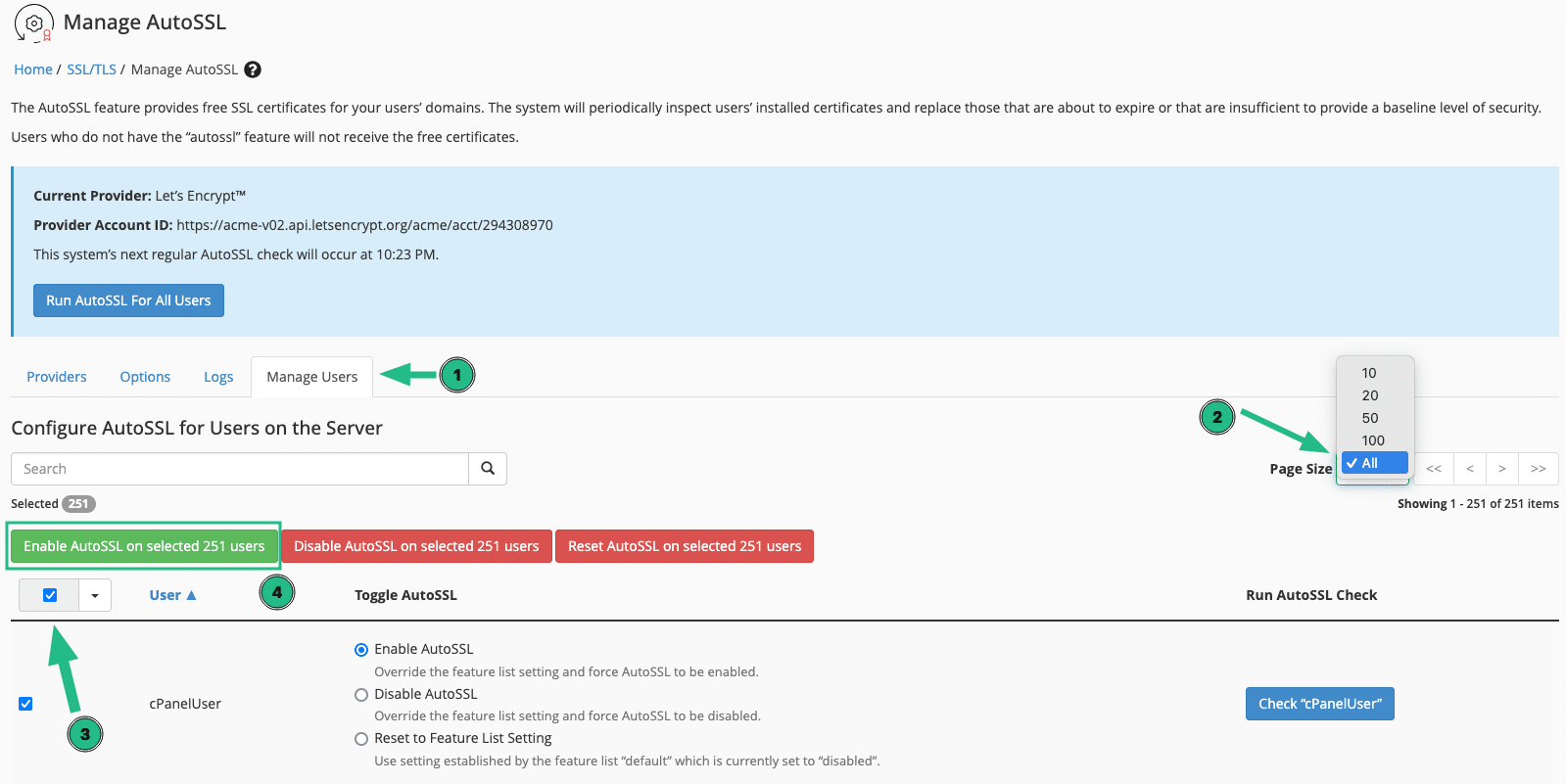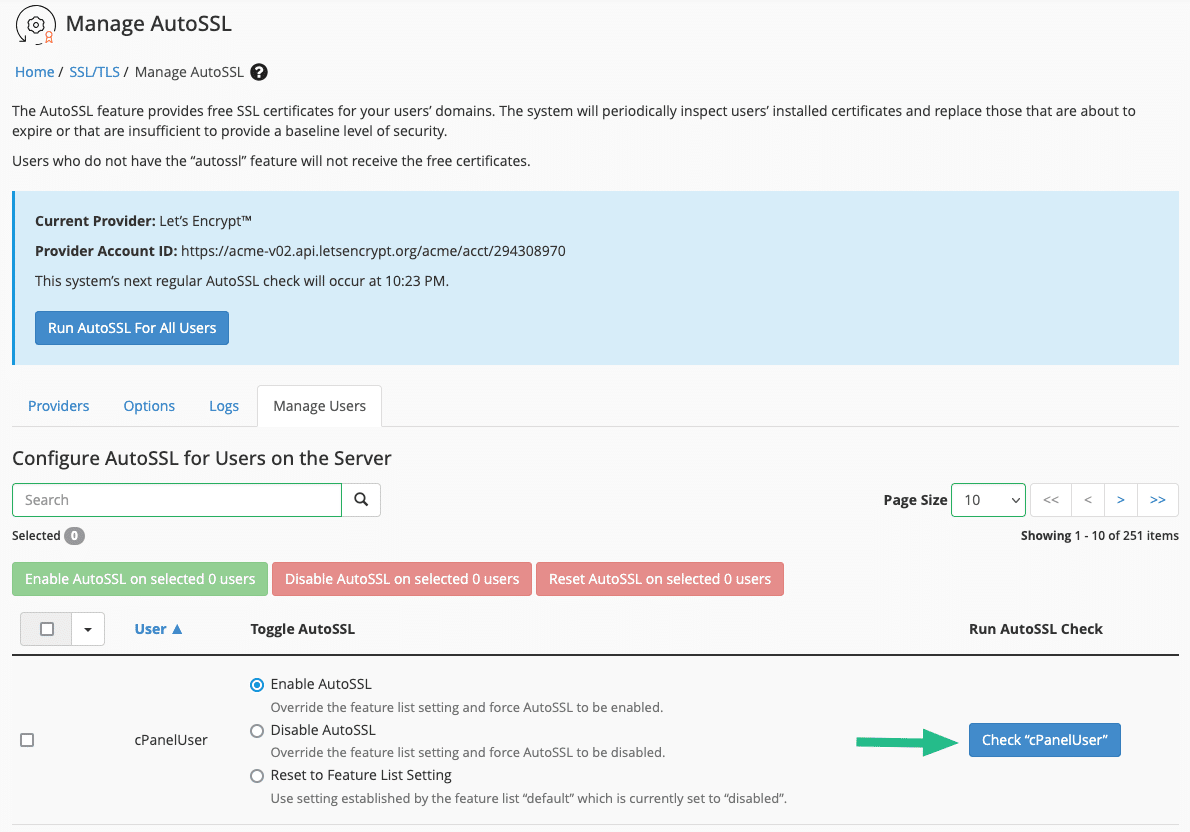Si contrataste un servicio VPS Linux con cPanel, podés gestionar los certificados SSL con la herramienta AutoSSL.
En este tutorial, te explicamos cómo habilitar un certificado SSL para una cuenta cPanel dentro de WHM.
Si no sabés lo que es un VPS, cliquea acá.
Para activarle el SSL a una cuenta cPanel en tu WHM, seguí estos pasos:
Paso 1: Iniciá sesión en WHM
- Accedé a WHM con el usuario root. Si no recordás cómo hacerlo, clic aquí.
- En la barra de búsqueda de WHM (arriba a la izquierda), escribí “AutoSSL”.
- Hacé clic en la opción “Manage AutoSSL”.
Paso 2: Activá AutoSSL para todas las cuentas
- Ingresá a la pestaña “Manage Users”. Aquí verás una lista con todas las cuentas de hosting en tu servidor.
- Para habilitar AutoSSL en todas las cuentas automáticamente, seleccioná para ver todas las cuentas en la misma página.
- Luego, seleccioná todas las cuentas y, por último, presioná sobre el botón “Enable AutoSSL on all users”.
- Si solo querés activarlo en cuentas específicas, busca el usuario y hacé clic en “Enable AutoSSL”.
Siguiendo estos pasos, todas las cuentas cPanel de tu VPS tendrán habilitada la funcionalidad para gestionar sus certificados SSL por su cuenta.
Paso 3: Ejecutá AutoSSL manualmente (opcional)
- Si querés forzar la instalación inmediata del SSL en un dominio específico:
- Accedé a la pestaña “Manage Users”.
- Buscá la cuenta y haz clic en “Check AutoSSL”.
- Esperá unos minutos a que el sistema instale los certificados.
Paso 4: Verificá que el certificado está activo
- Para confirmar que el SSL se ha instalado correctamente:
- En la barra de búsqueda de WHM, escribí “SSL Storage Manager”.
- Buscá el dominio y revisá si aparece con un certificado válido.
- También puedes verificar ingresando en el navegador:
https://tudominio.com.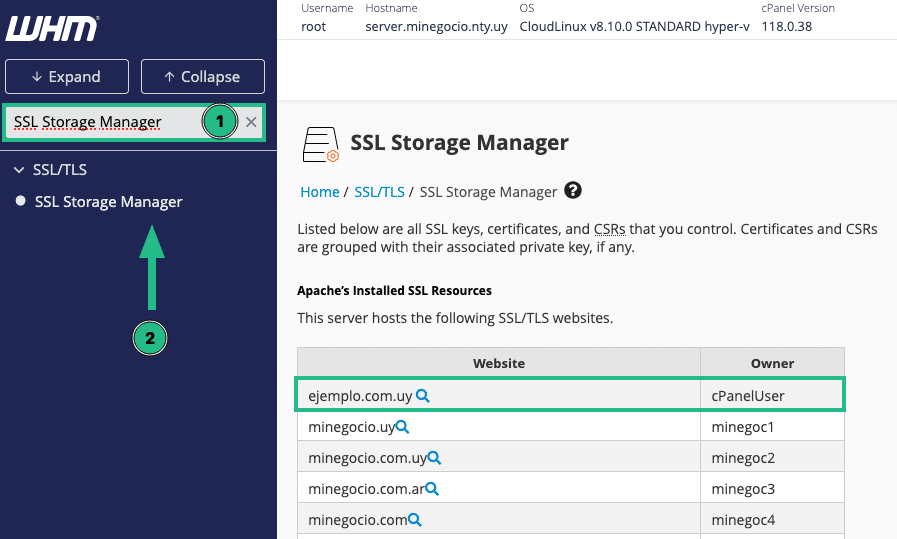
✅ AutoSSL solo funciona si los dominios tienen las DNS apuntando correctamente al servidor.
✅ Si hay problemas con la instalación, revisa los logs en la pestaña “Logs” de AutoSSL en WHM.
✅ Los certificados de AutoSSL se renuevan automáticamente cada 90 días.
 USD
USD
 UYU
UYU